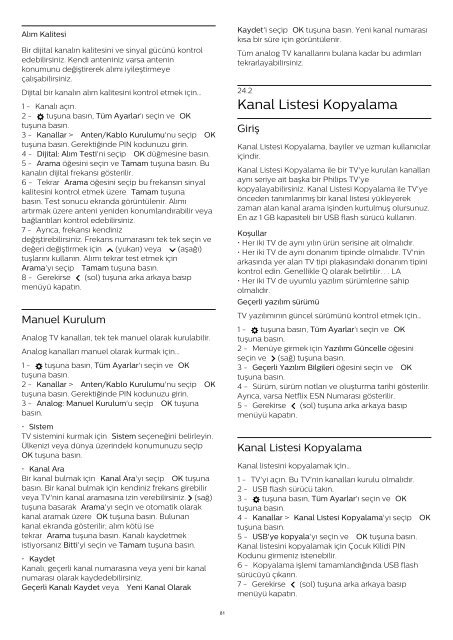Philips 5500 series Téléviseur LED plat Full HD avec Android™ - Mode d’emploi - TUR
Philips 5500 series Téléviseur LED plat Full HD avec Android™ - Mode d’emploi - TUR
Philips 5500 series Téléviseur LED plat Full HD avec Android™ - Mode d’emploi - TUR
You also want an ePaper? Increase the reach of your titles
YUMPU automatically turns print PDFs into web optimized ePapers that Google loves.
Alım Kalitesi<br />
Bir dijital kanalın kalitesini ve sinyal gücünü kontrol<br />
edebilirsiniz. Kendi anteniniz varsa antenin<br />
konumunu değiştirerek alımı iyileştirmeye<br />
çalışabilirsiniz.<br />
Dijital bir kanalın alım kalitesini kontrol etmek için…<br />
1 - Kanalı açın.<br />
2 - tuşuna basın, Tüm Ayarlar'ı seçin ve OK<br />
tuşuna basın.<br />
3 - Kanallar > Anten/Kablo Kurulumu'nu seçip OK<br />
tuşuna basın. Gerektiğinde PIN kodunuzu girin.<br />
4 - Dijital: Alım Testi'ni seçip OK düğmesine basın.<br />
5 - Arama öğesini seçin ve Tamam tuşuna basın. Bu<br />
kanalın dijital frekansı gösterilir.<br />
6 - Tekrar Arama öğesini seçip bu frekansın sinyal<br />
kalitesini kontrol etmek üzere Tamam tuşuna<br />
basın. Test sonucu ekranda görüntülenir. Alımı<br />
artırmak üzere anteni yeniden konumlandırabilir veya<br />
bağlantıları kontrol edebilirsiniz.<br />
7 - Ayrıca, frekansı kendiniz<br />
değiştirebilirsiniz. Frekans numarasını tek tek seçin ve<br />
değeri değiştirmek için (yukarı) veya (aşağı)<br />
tuşlarını kullanın. Alımı tekrar test etmek için<br />
Arama'yı seçip Tamam tuşuna basın.<br />
8 - Gerekirse (sol) tuşuna arka arkaya basıp<br />
menüyü kapatın.<br />
Manuel Kurulum<br />
Analog TV kanalları, tek tek manuel olarak kurulabilir.<br />
Analog kanalları manuel olarak kurmak için…<br />
1 - tuşuna basın, Tüm Ayarlar'ı seçin ve OK<br />
tuşuna basın.<br />
2 - Kanallar > Anten/Kablo Kurulumu'nu seçip OK<br />
tuşuna basın. Gerektiğinde PIN kodunuzu girin.<br />
3 - Analog: Manuel Kurulum'u seçip OK tuşuna<br />
basın.<br />
• Sistem<br />
TV sistemini kurmak için Sistem seçeneğini belirleyin.<br />
Ülkenizi veya dünya üzerindeki konumunuzu seçip<br />
OK tuşuna basın.<br />
• Kanal Ara<br />
Bir kanal bulmak için Kanal Ara'yı seçip OK tuşuna<br />
basın. Bir kanal bulmak için kendiniz frekans girebilir<br />
veya TV'nin kanal aramasına izin verebilirsiniz. (sağ)<br />
tuşuna basarak Arama'yı seçin ve otomatik olarak<br />
kanal aramak üzere OK tuşuna basın. Bulunan<br />
kanal ekranda gösterilir; alım kötü ise<br />
tekrar Arama tuşuna basın. Kanalı kaydetmek<br />
istiyorsanız Bitti'yi seçin ve Tamam tuşuna basın.<br />
• Kaydet<br />
Kanalı, geçerli kanal numarasına veya yeni bir kanal<br />
numarası olarak kaydedebilirsiniz.<br />
Geçerli Kanalı Kaydet veya Yeni Kanal Olarak<br />
Kaydet'i seçip OK tuşuna basın. Yeni kanal numarası<br />
kısa bir süre için görüntülenir.<br />
Tüm analog TV kanallarını bulana kadar bu adımları<br />
tekrarlayabilirsiniz.<br />
24.2<br />
Kanal Listesi Kopyalama<br />
Giriş<br />
Kanal Listesi Kopyalama, bayiler ve uzman kullanıcılar<br />
içindir.<br />
Kanal Listesi Kopyalama ile bir TV'ye kurulan kanalları<br />
aynı seriye ait başka bir <strong>Philips</strong> TV'ye<br />
kopyalayabilirsiniz. Kanal Listesi Kopyalama ile TV'ye<br />
önceden tanımlanmış bir kanal listesi yükleyerek<br />
zaman alan kanal arama işinden kurtulmuş olursunuz.<br />
En az 1 GB kapasiteli bir USB flash sürücü kullanın.<br />
Koşullar<br />
• Her iki TV de aynı yılın ürün serisine ait olmalıdır.<br />
• Her iki TV de aynı donanım tipinde olmalıdır. TV'nin<br />
arkasında yer alan TV tipi plakasındaki donanım tipini<br />
kontrol edin. Genellikle Q olarak belirtilir. . . LA<br />
• Her iki TV de uyumlu yazılım sürümlerine sahip<br />
olmalıdır.<br />
Geçerli yazılım sürümü<br />
TV yazılımının güncel sürümünü kontrol etmek için…<br />
1 - tuşuna basın, Tüm Ayarlar'ı seçin ve OK<br />
tuşuna basın.<br />
2 - Menüye girmek için Yazılımı Güncelle öğesini<br />
seçin ve (sağ) tuşuna basın.<br />
3 - Geçerli Yazılım Bilgileri öğesini seçin ve OK<br />
tuşuna basın.<br />
4 - Sürüm, sürüm notları ve oluşturma tarihi gösterilir.<br />
Ayrıca, varsa Netflix ESN Numarası gösterilir.<br />
5 - Gerekirse (sol) tuşuna arka arkaya basıp<br />
menüyü kapatın.<br />
Kanal Listesi Kopyalama<br />
Kanal listesini kopyalamak için…<br />
1 - TV'yi açın. Bu TV'nin kanalları kurulu olmalıdır.<br />
2 - USB flash sürücü takın.<br />
3 - tuşuna basın, Tüm Ayarlar'ı seçin ve OK<br />
tuşuna basın.<br />
4 - Kanallar > Kanal Listesi Kopyalama'yı seçip OK<br />
tuşuna basın.<br />
5 - USB'ye kopyala'yı seçin ve OK tuşuna basın.<br />
Kanal listesini kopyalamak için Çocuk Kilidi PIN<br />
Kodunu girmeniz istenebilir.<br />
6 - Kopyalama işlemi tamamlandığında USB flash<br />
sürücüyü çıkarın.<br />
7 - Gerekirse (sol) tuşuna arka arkaya basıp<br />
menüyü kapatın.<br />
81